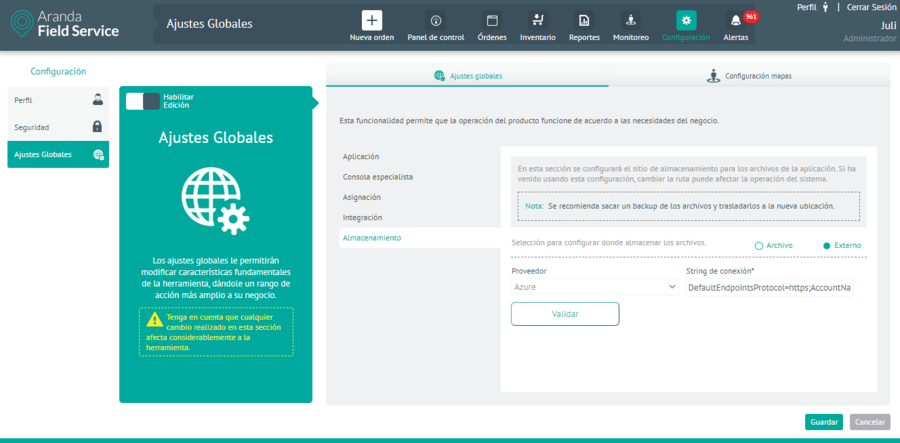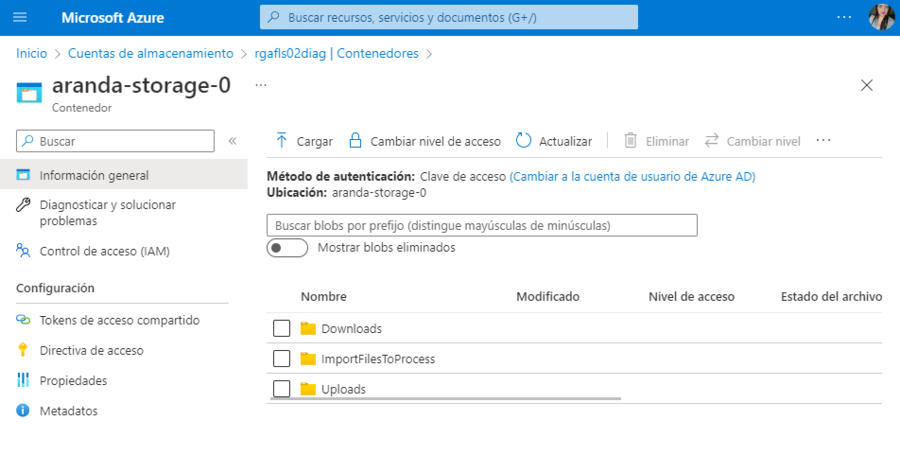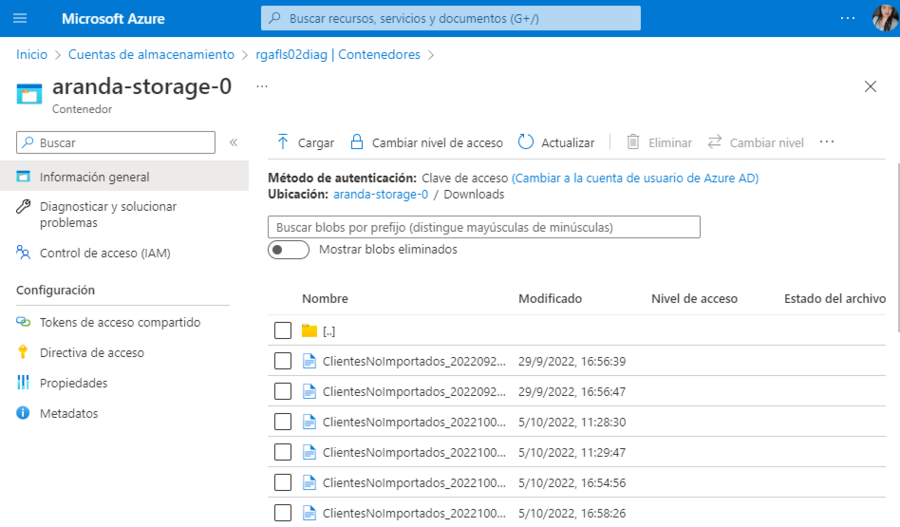Esta funcionalidad tiene por objetivo integrar la mesa de servicio Aranda SERVICE DESK (ASDK) y el sistema de organización de trabajo en campo Aranda FIELD SERVICE(AFLS), para los clientes que posean ambas soluciones.
Configuración para Integración ASDK/AFLS
En la consola BASDK se debe configurar la ruta del sitio de Aranda FIELD SERVICE (AFLS) como requisito para garantizar la integración, el ambiente de Aranda SERVICE DESK debe ser navegable desde el ambiente Aranda FIELD SERVICE y viceversa, el procedimiento de configuración es el siguiente:
1. En la consola BASDK ingrese al menú Opciones > Proyectos.
2. Seleccione el proyecto que se va a integrar ASDK/AFLS y editarlo.
3. Habilite el check de integración con AFLS.
4. Ingrese la URL del sitio Aranda FIELD SERVICE.
5. Seleccione la opción Guardar.
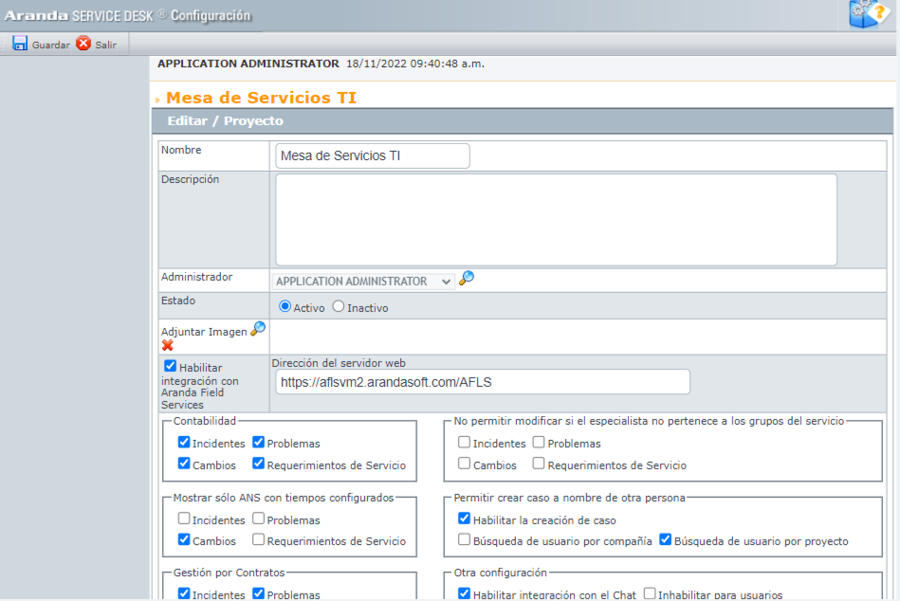
Configuración datos de Integración de Operación AFLS
Se deben configurar los datos para la integración con ASDK mediante la consola Web, de la siguiente manera:
1. En la consola web de Aranda FIELD SERVICE, en el menú encabezado seleccione la opción Perfil.
2. En el menú principal seleccione la opción Ajustes Globales. En la Vista de información active la opción Habilitar Edición y en la vista detalle complete la información de Ajustes globales y configuración mapas del perfil seleccionado.
Al activar la edición de los campos de ajustes globales, se visualiza un mensaje de confirmación para advertir sobre los cambios a realizar en la herramienta.
3. En la Vista detalle de Ajustes Globales en la consola web AFLS, seleccione la pestaña Ajustes Globales, donde podrá configurar la siguiente información:
En el tab de Integración, podrá visualizar los siguientes campos:
- Tipo de integración: Se visualiza una lista desplegable con los valores direct (por defecto se alimenta desde metadata) o ESB
- Nombre de usuario para conexión de integración: Nombre administrador ASDK, generalmente es ADMINISTRATOR
- Contraseña de usuario: Se pone valor del password del administrador de ASDK (por defecto vacío)
- Nombre del campo adicional para solución hacia ASDK (escribir el name): Nombre del campo adicional (unique_name) creado en el modelo de AFLS del cual se tomará la información para llenar el campo solución del caso de ASDK cuando este se cierre.
- Homologación de estados ASDK: Parejas separadas por guión: subestado AFLS-estado tarea ASDK si requiere varios separar por ; las parejas. Ejemplo: 1-23;4-21;5-29
- Homologación de estados de AFLS desde ASDK: Parejas separadas por guión: estado tarea ASDK - subestado AFLS si requiere varios separar por ; las parejas. Ejemplo: 23-1;21-4;29-5
4. Al terminar de configurar los ajustes de integración, Haga clic en Guardar en la Vista detalle de la consola de configuración AFLS, para confirmar los cambios realizados.
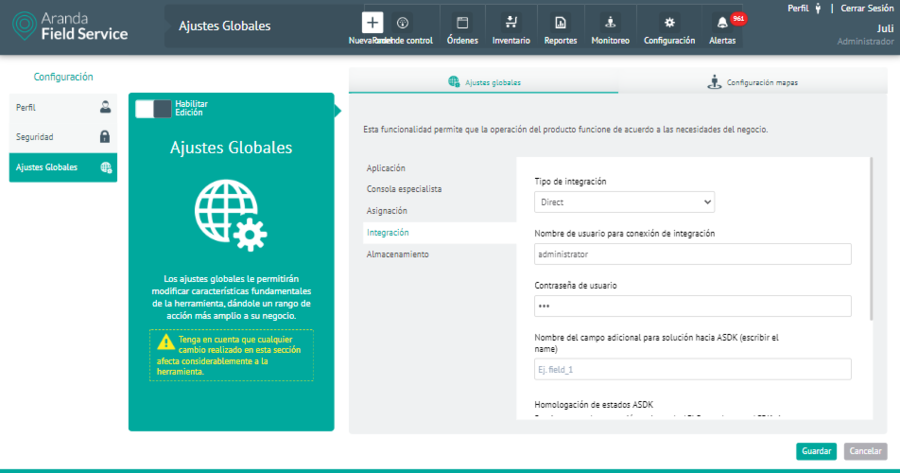
Configuración para Integración AFLS/ASDK
1. Para definir la integración entre AFLS y ASDK, Ingrese a la consola de configuración de AFLS, en la sección de Integración del menú principal, seleccione la opción Mesa de Servicio ASDK y en la Vista Detalle Mesa de Servicio ASDK podrá configurar los siguientes parámetros teniendo en cuenta el esquema de integración:
- Información de la conexión: URL donde se encuentran alojados los servicios de integración expuestos por ASDK.
- Proyecto: Proyectos creados en ASDK, y disponibles para migrar.
- Fuente de Información: Permite definir la fuente para importar los clientes a Aranda FIELD SERVICE.
- Fecha y hora de inicio: Fecha y hora en la cual se empieza el proceso de sincronización con los datos de ASDK (Compañías, clientes y despachadores o especialistas).
- Periodicidad: De este campo depende cada cuanto tiempo se realiza la sincronización, si se elige una periodicidad diaria el sistema sincronizará todos los días a la hora programada en el campo fecha y hora de inicio.
- Estado: Indica si el proceso de sincronización se debe ejecutar o no.
- Actualizar ahora: Es un botón de una sola ejecución, si este se presiona el proceso se iniciará al siguiente minuto.
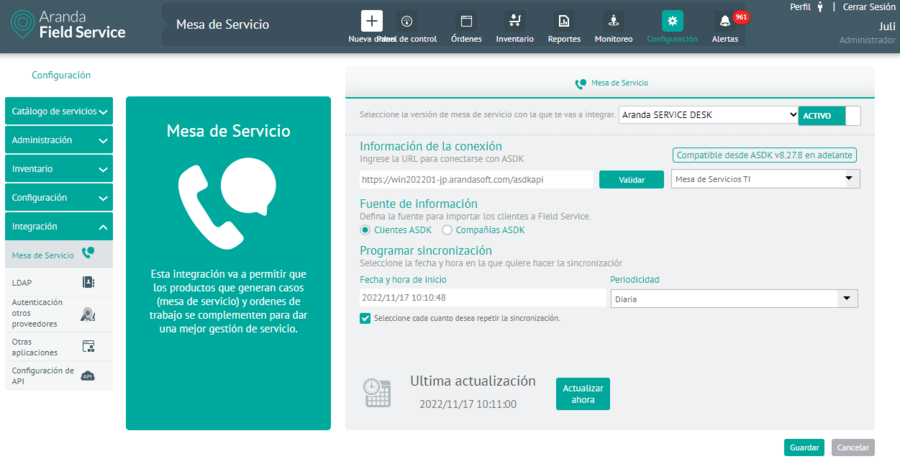
2. Al terminar de configurar la integración, Haga clic en Guardar en la Vista detalle de la consola de configuración AFLS, para confirmar los cambios realizados.
Importando Compañías de ASDK a AFLS
AFLS ejecuta una sincronización de las compañías que se encuentran en ASDK
1. Para Visualizar las compañías sincronizadas ingrese a la consola de configuración de AFLS, en la sección de Administración del menú principal, seleccione la opción Compañías. En la vista de información seleccione un registro de compañías sincronizadas con ASDK y en la Vista Detalle podrá visualizar los campos de la compañía que se sincronizan:
- Nombre de la compañía
- Código de la compañía: NIT de la compañía
- Nombre de contacto
- Teléfono de contacto
- Correo de contacto
- Dirección: estandarizada por el control de búsqueda de direcciones de Google.
- Estado: define si el estado de la compañía activa o no.
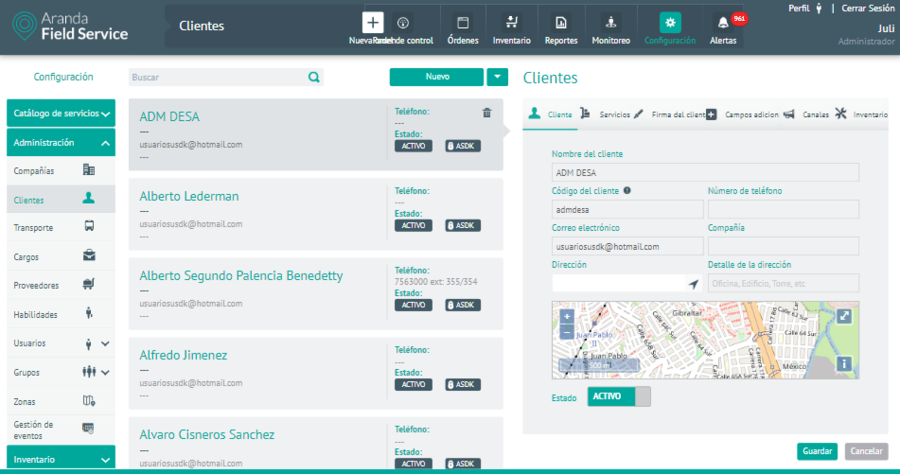
Para que la importación de las compañías sea exitosa, se debe tener como mínimo la siguiente información diligenciada en ASDK:
- Compañías
- Nombre
- Alias
- Street address Google
- Teléfono
Importando Clientes de ASDK a AFLS
AFLS ejecuta una sincronización de los clientes que se encuentran en ASDK.
1. Para Visualizar los clientes sincronizados ingrese a la consola de configuración de AFLS, en la sección de Administración del menú principal, seleccione la opción Clientes. En la vista de información seleccione un registro de clientes sincronizados con ASDK y en la Vista Detalle podrá visualizar los campos de los clientes que se sincronizan:
- Nombre del cliente
- Código del cliente: número de identificación, NIT o Nombre de usuario (único) del cliente.
- Número de teléfono
- Correo electrónico
- Dirección: estandarizada por el control de búsqueda de direcciones de Google.
- Estado: define si el estado del cliente es activo o no.
- Servicios: lista de servicios asociados al cliente.
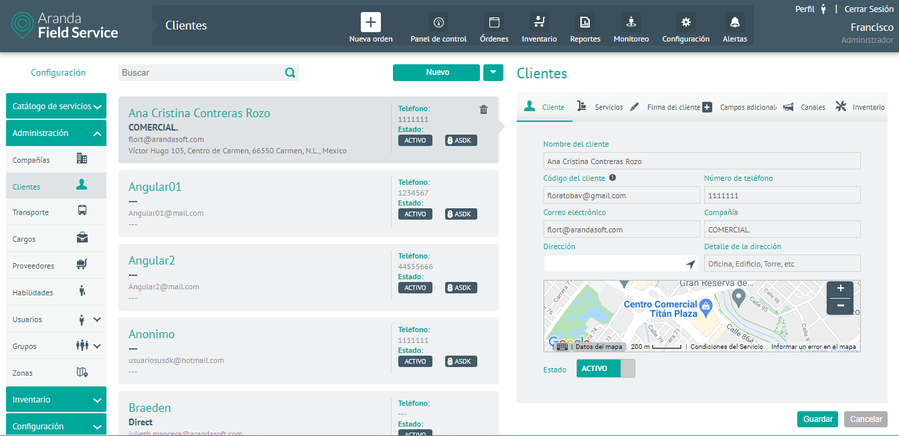
Para que la importación de los clientes sea exitosa, se debe tener como mínimo la siguiente información diligenciada en ASDK:
- Clientes
- Nombre
- Alias
- Street address Google
- Teléfono
- Compañía
Importando usuarios especialistas de ASDK como despachadores a AFLS
AFLS ejecuta una sincronización de los especialistas que se encuentran en ASDK, los campos que se sincronizan son:
Para Visualizar los usuarios sincronizados ingrese a la consola de configuración de AFLS, en la sección de Administración del menú principal, seleccione la opción Usuarios y la categoría Usuarios Web. En la vista de información seleccione un registro de usuarios sincronizados con ASDK y en la Vista Detalle podrá visualizar los campos de información de usuario:
- Nombre del usuario
- Usuario: código del usuario en ASDK.
- Correo electrónico: email de contacto del especialista.
- Teléfono: teléfono del especialista.
- Contraseña: contraseña del especialista
- Estado: define si el estado del especialista es activo o no.
- Rol: se asigna el rol Despachador
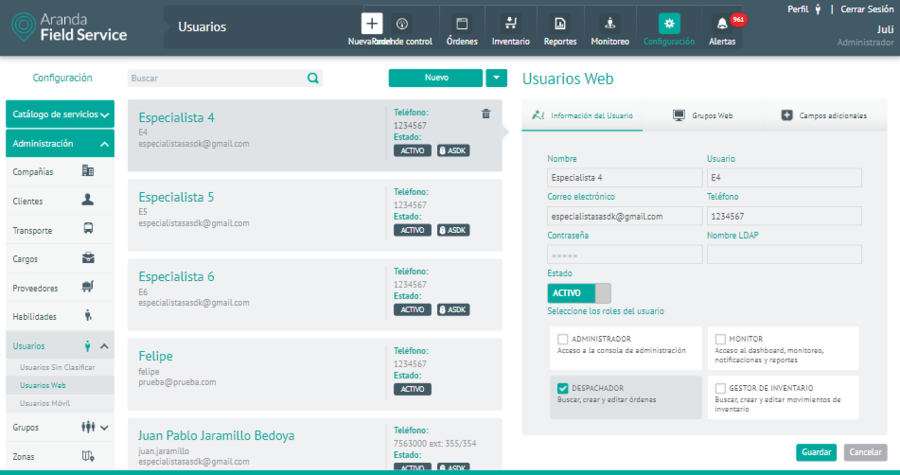
Para que la importación de los especialistas sea exitosa, se debe tener como mínimo la siguiente información diligenciada en ASDK:
- Especialistas
- Nombre
- Alias
- Street address Google
- Teléfono
- Compañía
Configuración DAtos de Almacenamiento
En caso que no logre importar un cliente o una compañía, existe un log para cada uno que le permite identificar que campos requiere o cuales tienen información inválida que no permitió la importación de los mismos, este log lo encontramos en la ruta donde tengamos configurado el Perfil > almacenamiento, dentro de la carpeta Downloads.